Увеличенное отображение символов на клавиатуре смартфона Galaxy
Дата последнего обновления : 09.11.2021
Вы можете включить увеличенный просмотр символов и смайлов на клавиатуре вашего Galaxy. Тогда при нажатии на клавишу или эмодзи сверху будет появляться их увеличенное изображение.
Если вам не нужна эта функция, отключить ее можно по тому же пути, что и включить.
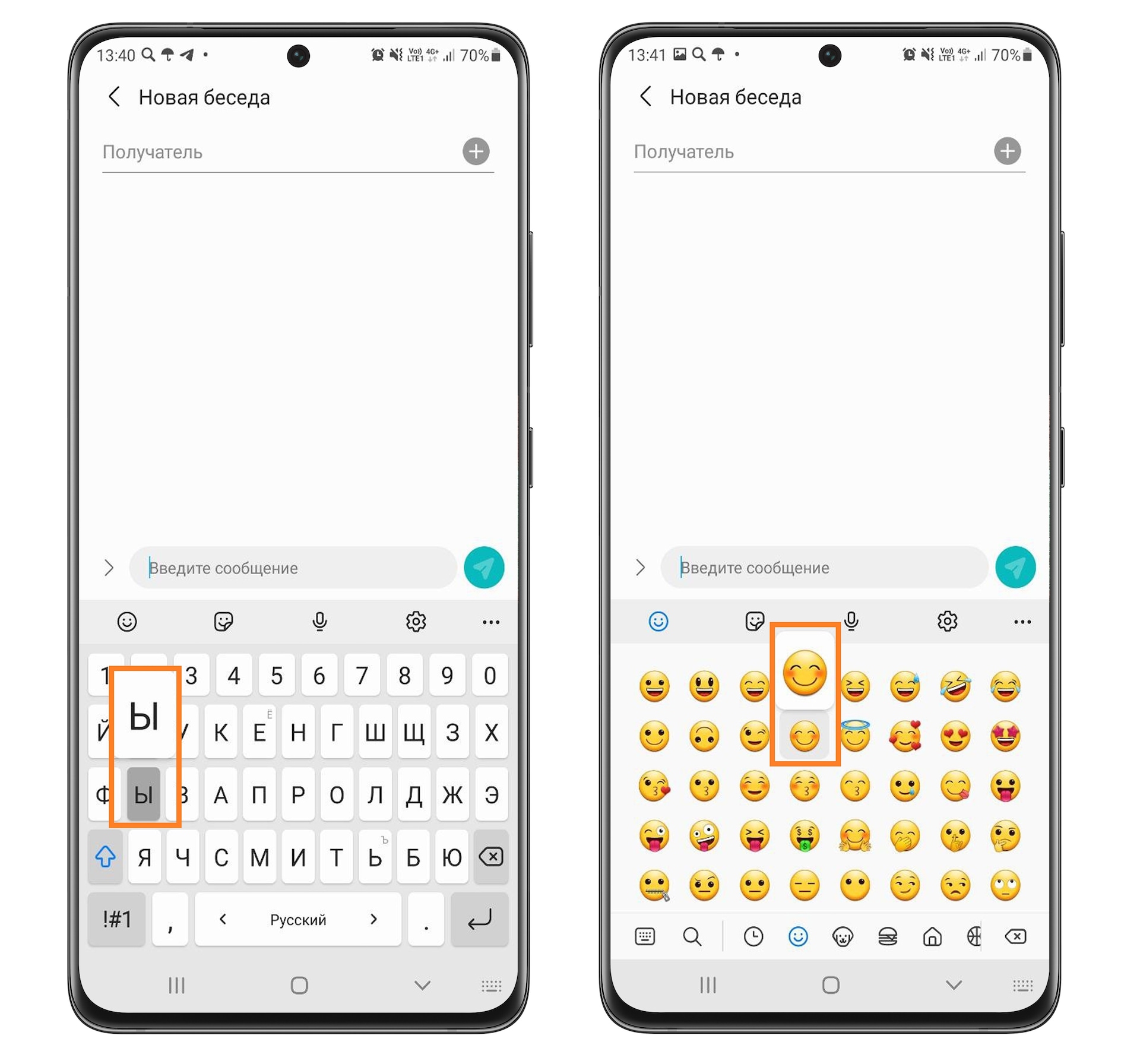
Нажмите здесь, чтобы посмотреть, как функция включается и отключается на Андроид 11
- Зайдите в Настройки.
- Перейдите в Общие настройки.
- Выберите Настройки Клавиатура Samsung.
- Нажмите Проведен., касание и обр. связь.
- Выберите Реакция на касание.
- Сдвиньте ползунок напротив пункта Просмотр символов вправо, чтобы включить увеличенное отображение символов и эмодзи.
- Сдвиньте ползунок напротив пункта Просмотр символов влево, чтобы отключить увеличенное отображение символов и эмодзи.



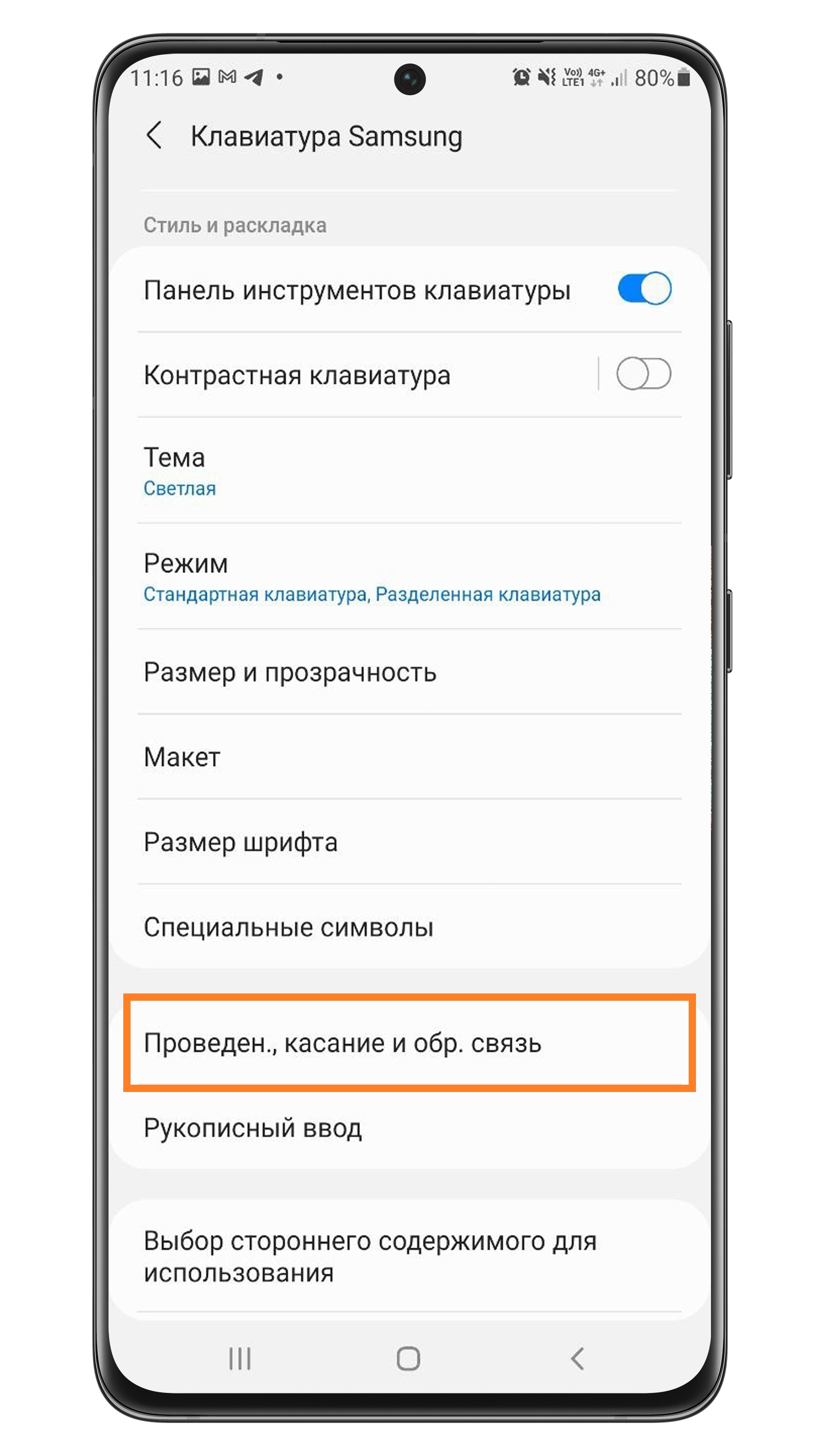



Нажмите здесь, чтобы посмотреть, как функция включается и отключается на Андроид 10, 9
- Зайдите в Настройки.
- Перейдите в Общие настройки. Если такого пункта нет, выберите пункт Система.
- Откройте Язык и ввод.
- Выберите Экранная клавиатура.
- Откройте Клавиатура Samsung.
- Нажмите Раскладка и отклик клавиатуры.
- Выберите Обратная связь при нажатии.
- Сдвиньте ползунок напротив пункта Просмотр символов вправо, чтобы включить увеличенное отображение символов и эмодзи.
- Сдвиньте ползунок напротив пункта Просмотр символов влево, чтобы отключить увеличенное отображение символов и эмодзи.

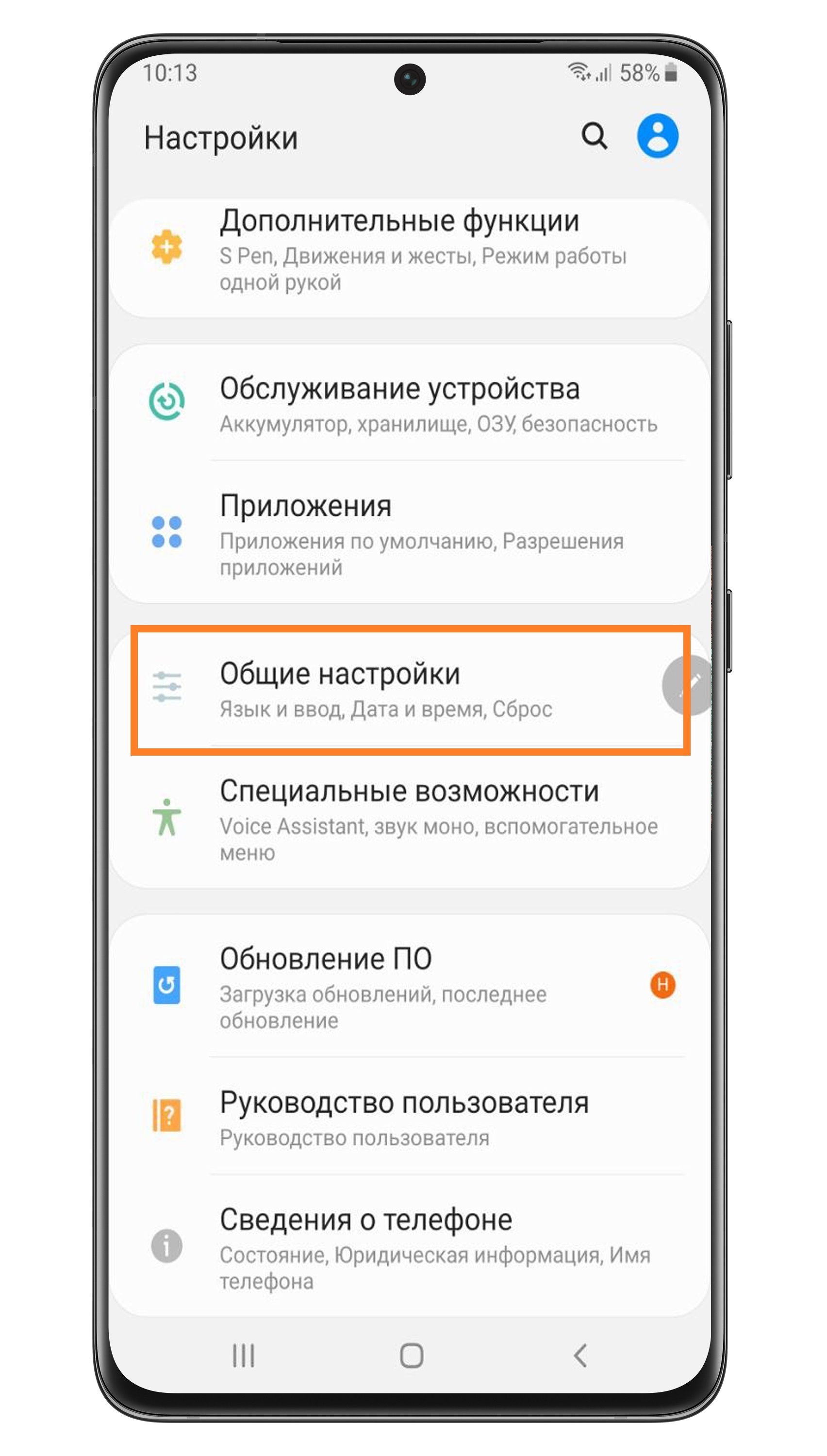



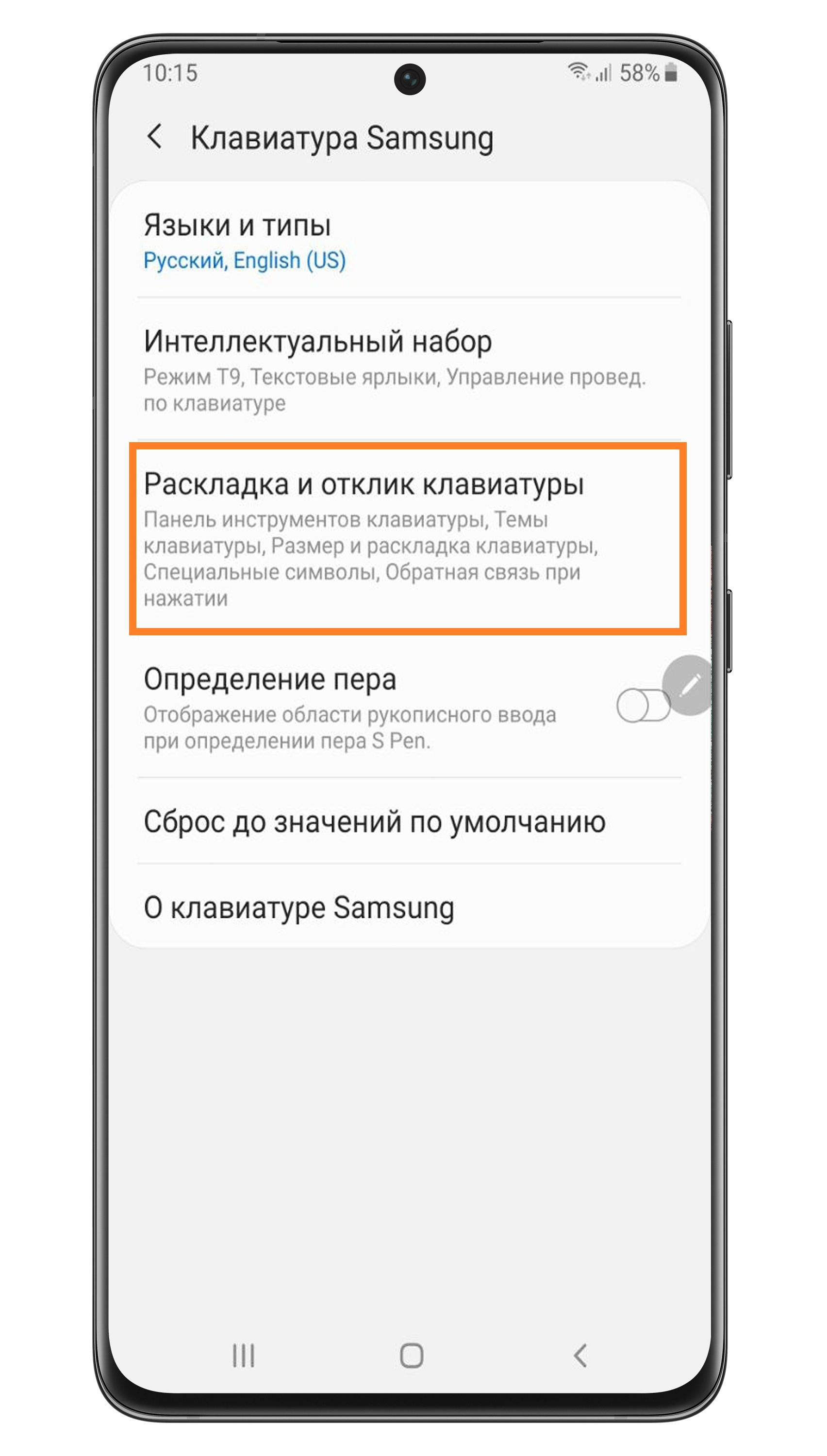
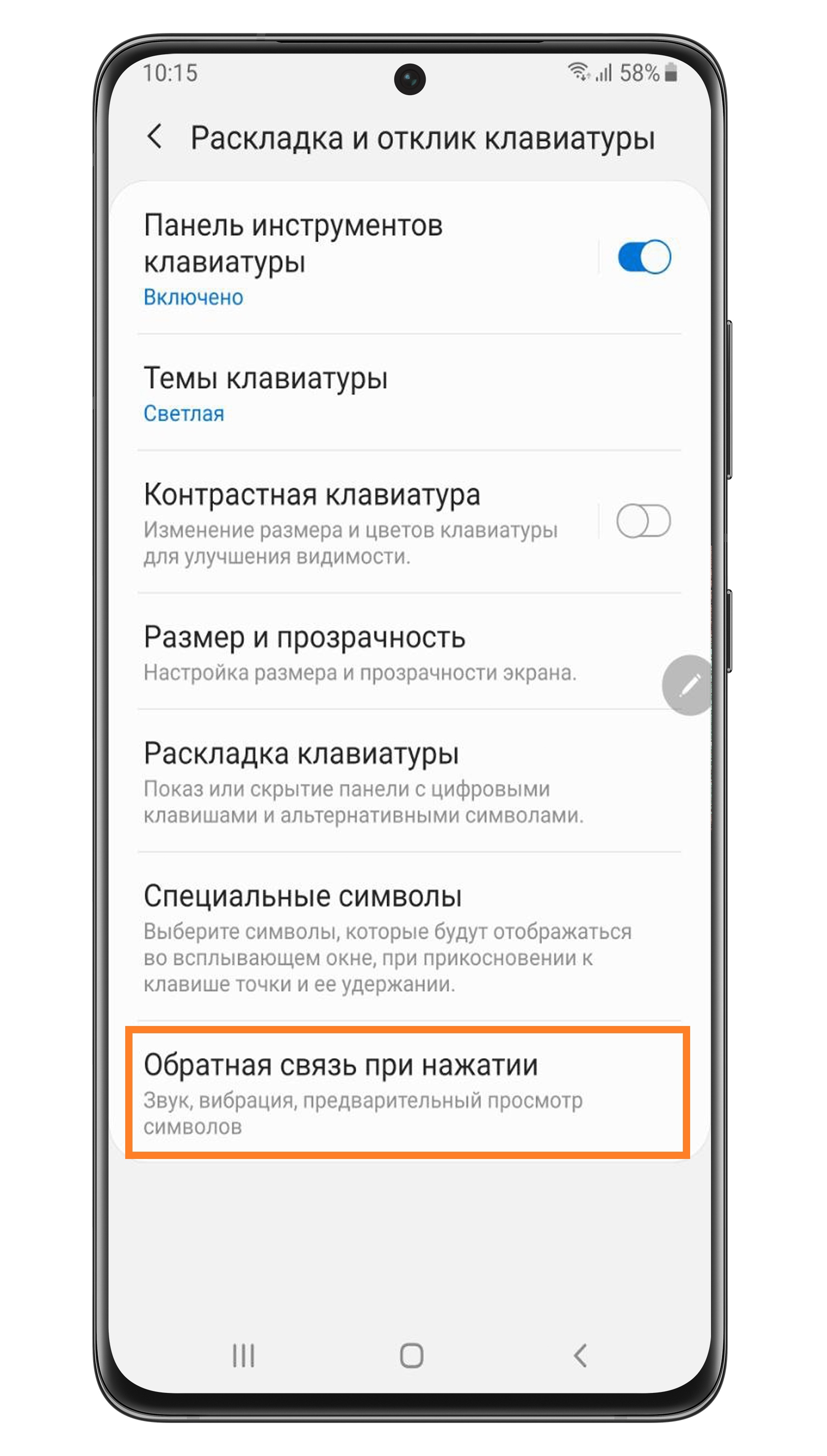


Благодарим за отзыв!
Ответьте на все вопросы.